Karaokê é uma forma de cantar suas músicas favoritas. Quando o iOS 16.2 foi lançado, o Apple Music Sing era um dos novos recursos. Muitos usuários estavam ansiosos por isso, pois permite cantar com suas trilhas sonoras favoritas em instrumentais. No entanto, há relatos Apple Music Sing não está funcionando. O que pode ser feito para consertar isso? Aqui você será orientado com as melhores soluções.
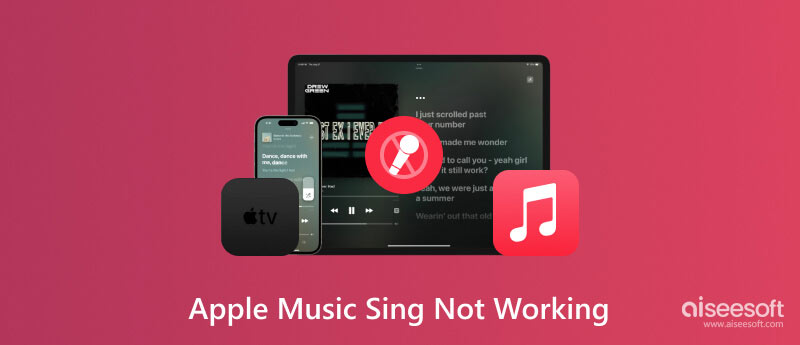
Apple Music Sing foi lançado mundialmente em 2022 como um novo recurso do iOS 16. Possui letras na tela em tempo real e instrumentais originais para cantar junto. Seus recursos consistem em vocais ajustáveis, várias prévias de letras e catálogos infinitos para escolher músicas. O recurso de karaokê integra músicas populares de diferentes gêneros, artistas e lançamentos anuais. Você pode esperar recursos como:
Desde então, o Apple Music Sing está disponível em dispositivos Apple, como iPad e iPhone em qualquer modelo. Após as atualizações, o recurso tornou-se compatível com o novo Apple TV 4K. Para usar o Apple Music Sing, eis o que você precisa fazer:

Como saber quando um recurso está funcionando mal? Você pode conferir os motivos abaixo e como corrigi-los com truques simples. Esta parte também inclui a melhor solução para verificar o sistema do seu dispositivo para descobrir e corrigir problemas.
O Apple Music Sing pode funcionar perfeitamente sem erros, mas o dispositivo pode ser o motivo pelo qual não está funcionando. Ainda é viável com Recuperação do sistema Aiseesoft iOS para resolver qualquer problema no iPhone ou iPad. O software de desktop foi projetado para verificar automaticamente um dispositivo conectado, detectando problemas de conexão de rede, atualizações, telas congeladas e muito mais. Se o Apple Music Sing não estiver funcionando e você não souber a causa, esta é a maneira mais fácil de consertar!

Downloads
Recuperação do sistema Aiseesoft iOS
100% seguro. Sem anúncios.
100% seguro. Sem anúncios.


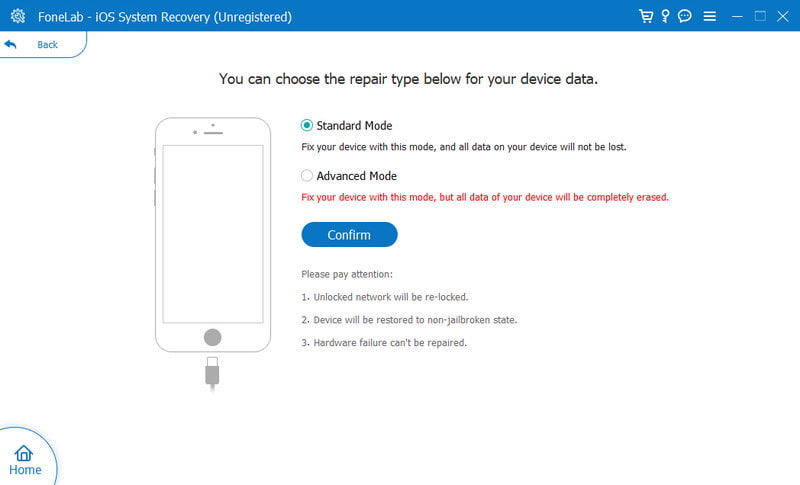
A maneira mais simples de corrigir o problema no aplicativo é forçá-lo a encerrá-lo. Às vezes, o Apple Music Sing não funciona devido a dados sobrecarregados ou acabou de receber a nova atualização. Supostamente, o aplicativo ficará bem depois de fechá-lo e reiniciá-lo.
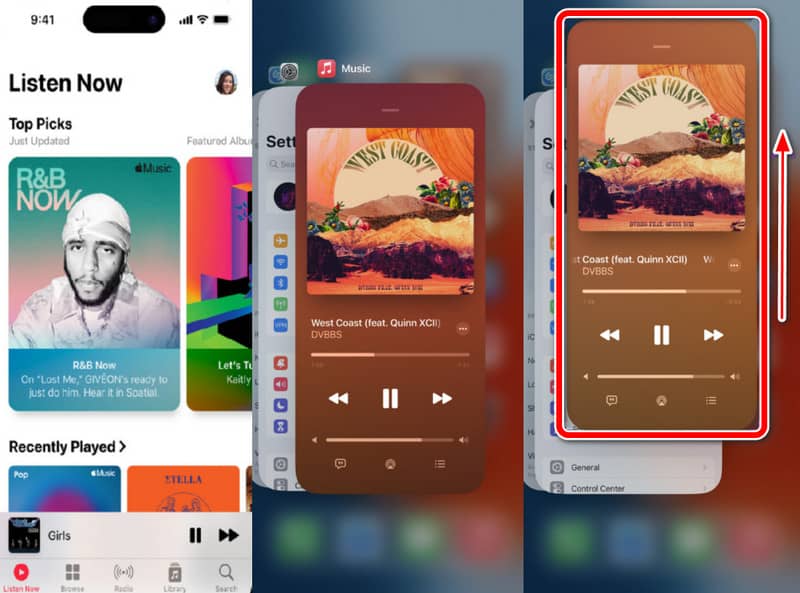
Suponha que uma música não esteja sendo reproduzida no aplicativo. Isso significa que o recurso ainda não adicionou uma versão do instrumento ou letra à música. Nesse caso, o Apple Music Sing não aparecerá no iPhone ou iPad. Para verificar se esses recursos já estão disponíveis para uma trilha sonora favorita, siga estas etapas:
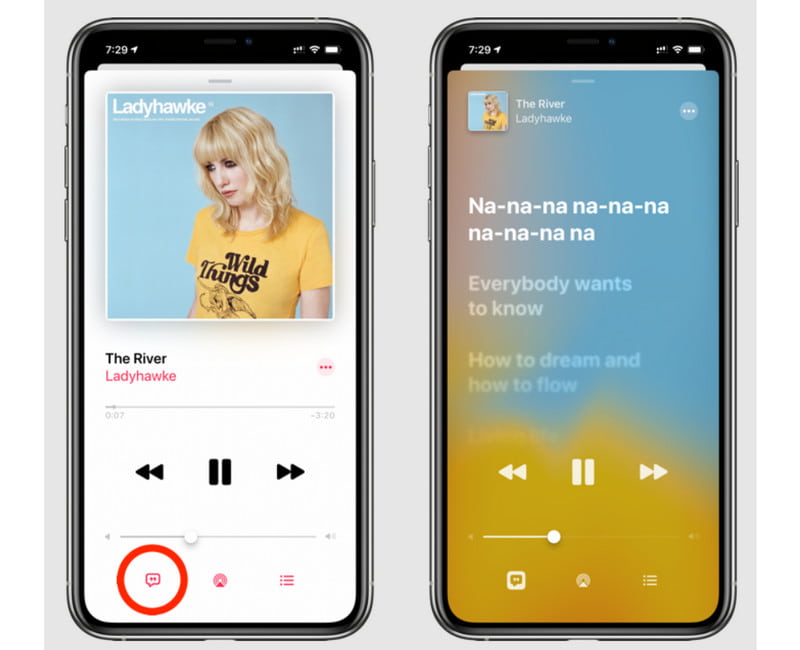
Suponha que você tenha a versão mais recente do iOS e force o fechamento do aplicativo; este pode ser seu último recurso. Desinstalando o aplicativo ajudará a recarregar os dados e corrigir problemas que você enfrenta. Veja como desinstalar o Apple Music:
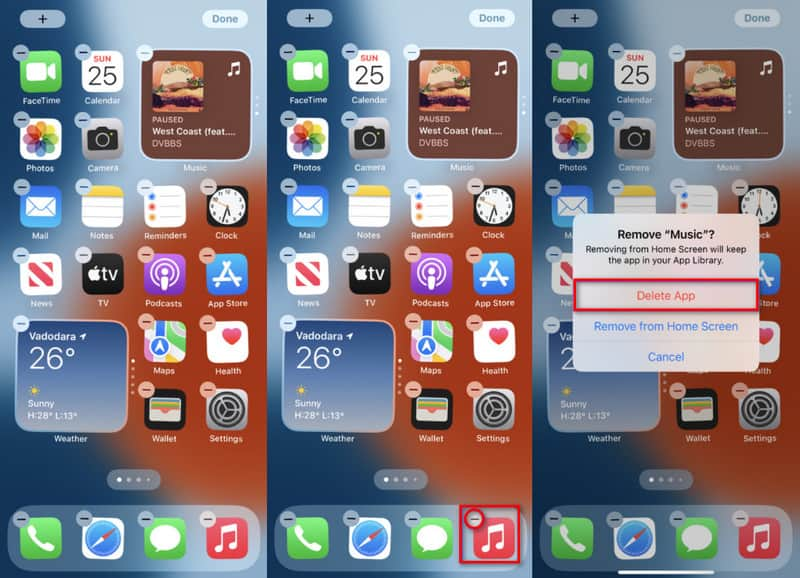
O Apple Music Sing funciona em todas as músicas?
Infelizmente não. Algumas músicas impopulares e recém-lançadas são ignoradas com o recurso. Para novas trilhas sonoras, a função poderá ser adicionada assim que elas se tornarem um sucesso. Você sempre saberá se o Apple Music Sing está disponível em uma música quando o ícone do microfone estiver na letra.
Quais versões de iPhone e iPad são suportadas pelo Apple Music Sing?
O novo recurso é compatível com iPhone SE, iPhone 11 e versões posteriores. Enquanto isso, você também pode acessá-lo no iPad Pro, iPad Mini e iPad Air.
Por que as letras do Apple Music Sing não estão funcionando?
Porque você seleciona uma música que não está no catálogo do Apple Music. Certifique-se de escolher uma trilha sonora para cantar no catálogo e verifique o ícone Letras. Não deve estar esmaecido.
Por que não há Apple Music no meu iPhone?
Certifique-se de atualizar para iOS 16.2 para obter o recurso em seu telefone. Além disso, verifique se o seu dispositivo suporta a nova versão do iOS. Caso contrário, o Apple Music Sing não aparecerá no aplicativo.
Conclusão
Resumindo, o iOS 16.2 lançou o Apple Music Sing e permitirá ao usuário cantar junto suas músicas favoritas. Mas como nem todas as novas atualizações são perfeitas, você pode descobrir Apple Music Sing não está funcionando. Portanto, este artigo ajudou você a encontrar e resolver o problema com soluções eficazes. Além disso, o Aiseesoft iOS System Recovery é a ferramenta mais escolhida para reparar rapidamente problemas do dispositivo. Você pode baixá-lo gratuitamente no Windows e Mac.

Corrija seu sistema iOS ao normal em vários problemas, como ficar preso no modo DFU, modo de recuperação, modo de fone de ouvido, logotipo da Apple etc.
100% seguro. Sem anúncios.
100% seguro. Sem anúncios.